Cómo cambiar por lotes las extensiones de archivo en Mac OS
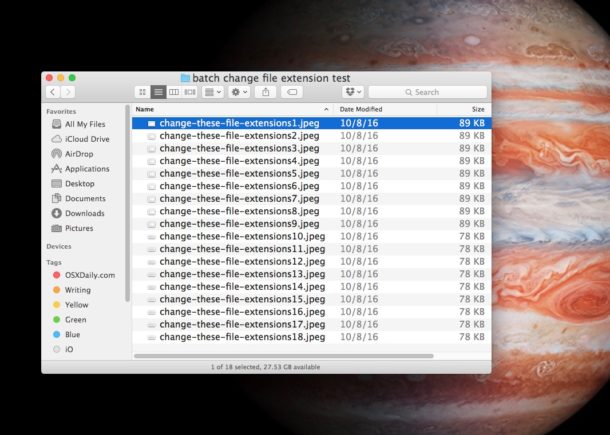
¿Alguna vez ha querido cambiar un grupo de extensiones de archivo en Mac OS? Por ejemplo, suponga que desea cambiar un grupo de archivos con una extensión .htm a .html o un grupo de archivos de su extensión .JPEG a .PNG. Le mostraremos cómo cambiar fácilmente un grupo de extensiones de archivo en su Mac sin cambiar los nombres de los archivos.
Recordar solo cambia la extensión del archivo, en realidad no cambia el tipo de archivo ni realiza ninguna conversión de archivo. Sin embargo, tenemos muchos artículos sobre diferentes tipos de archivos y conversiones de tipos si está interesado en esto. Además, no cambia los nombres de los archivos, solo cambia la extensión que viene como sufijo de archivo.
Usaremos la misma función de cambio de nombre que permite el cambio de nombre por lotes de archivos en la Mac, pero con algunos cambios leves en el uso y las preferencias del sistema relacionadas, para que podamos centrarnos en cambiar la extensión del archivo en lugar del nombre del archivo. Es una diferencia sutil pero importante, si todo lo que desea hacer es mantener los nombres de los archivos, pero cambiar las extensiones de los archivos.
Cambiar el lote de extensiones de archivo en Mac
- Desde el Finder en su Mac, arrastre hacia abajo el menú «Finder» y vaya a «Preferencias» y luego vaya a «Avanzado»
- Marca la casilla «Mostrar todas las extensiones de nombre de archivo», luego desmarca la casilla «Mostrar advertencia antes de cambiar una extensión» y luego cierra las preferencias del Finder.
- Ahora localice los archivos o carpetas cuyas extensiones de archivo desea cambiar en el Finder y selecciónelos todos, luego haga clic con el botón derecho (o Control clic) y elija «Cambiar el nombre de los elementos XX …»
- En la pantalla «Cambiar el nombre de los elementos del buscador», elija «Reemplazar texto» y luego, en la sección «Buscar», coloque la extensión del archivo original y, debajo de la entrada «Reemplazar con:», ingrese la extensión del archivo en la que desea realizar el archivo por lotes, luego haz clic en «Cambiar nombre»

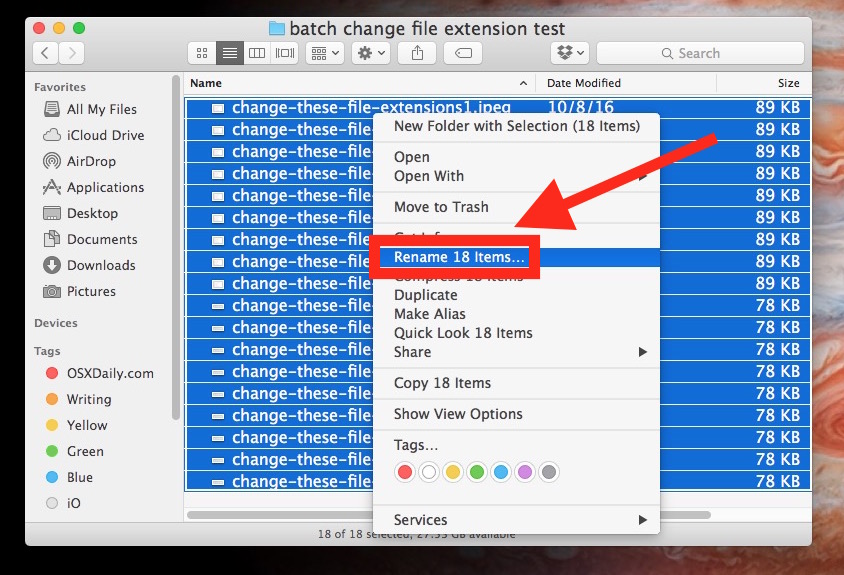
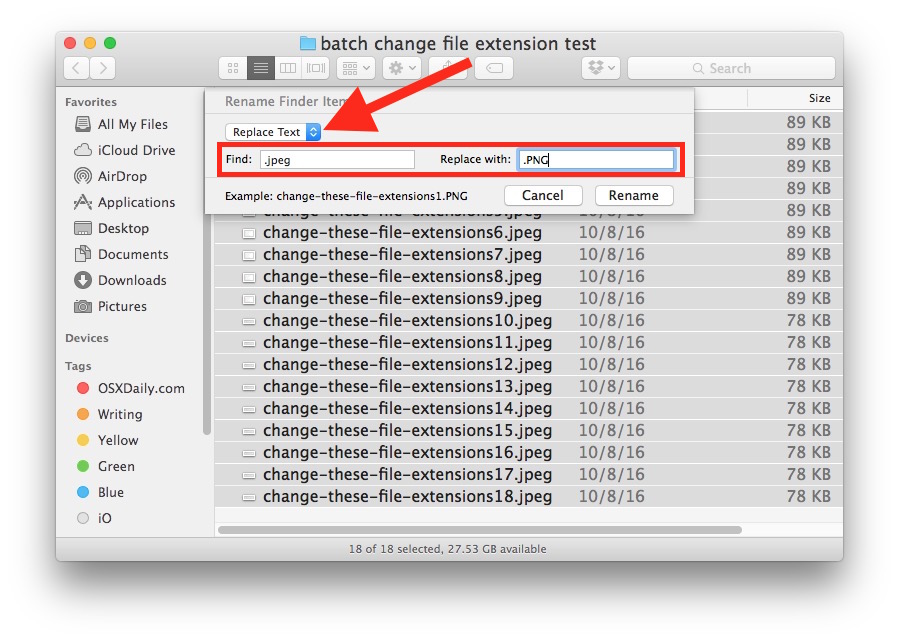
Suponiendo que siguió los pasos anteriores correctamente, solo cambiará correctamente las extensiones de archivo de los archivos seleccionados y no habrá cambiado ninguno de los nombres.

En el ejemplo anterior, cambié un grupo de archivos de imagen de una extensión de archivo «.jpeg» a una extensión de archivo «.PNG», pero puede usarlo con cualquier extensión de archivo, ya sea para cambiar un grupo de archivos de. docx a .doc, .txt a .php o lo que sea. La extensión que elija no importa, aunque obviamente desea elegir una que sea compatible y represente con precisión el tipo de archivo, de lo contrario, podría hacerlo ilegible para algunas aplicaciones.
Algunos puntos importantes aquí: debe mostrar las extensiones de archivo habilitadas en su Mac; de lo contrario, las extensiones de archivo que se modificarán no serán visibles ni encontradas por la herramienta de reemplazo, y en segundo lugar, debe detener la advertencia de extensión de archivo, de lo contrario, será repetidamente frente a un cuadro de diálogo para confirmar el cambio de la extensión del archivo para cada cambio individual de la extensión del archivo. Más allá de eso, es solo una cuestión de usar la función incorporada para cambiar el nombre de la función «Buscar y reemplazar», como se muestra.
Una vez que haya terminado de cambiar el grupo de extensiones de archivo, no dude en ajustar sus Preferencias del Finder a la configuración que desee. En general, es una buena idea dejar habilitada la advertencia de cambio de extensión.
También puede realizar este proceso de cambiar la extensión por lotes a través de la línea de comando usando una variación de este truco, cubriremos detalles sobre esto en otro artículo.
